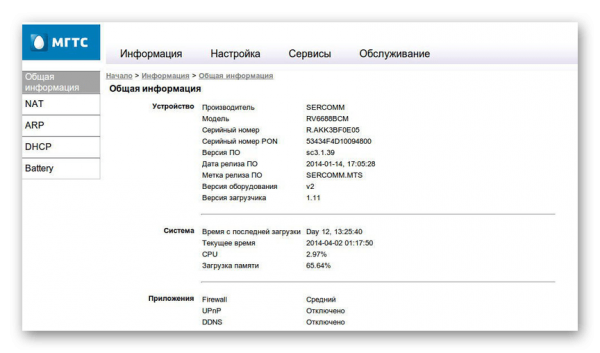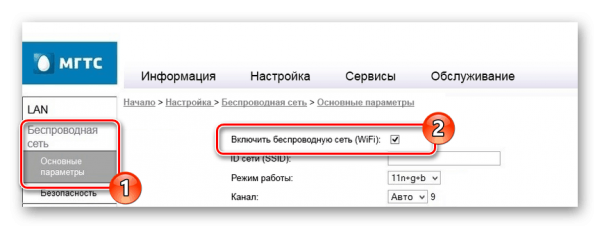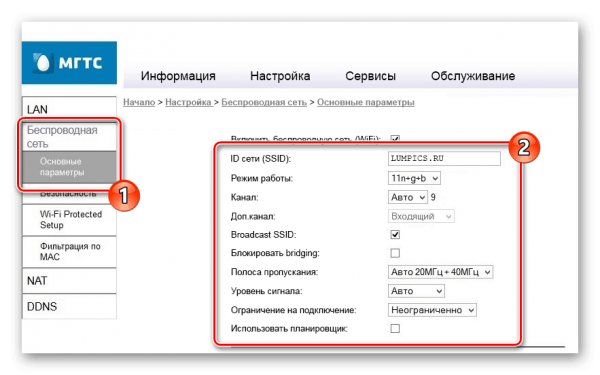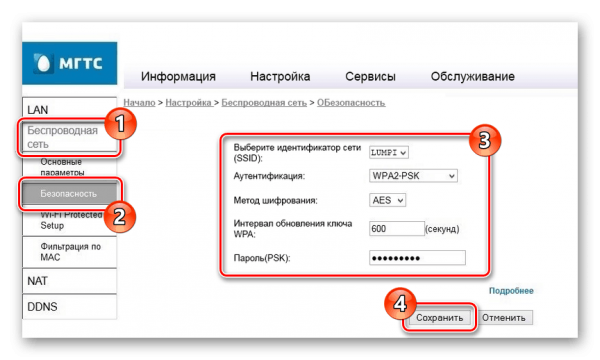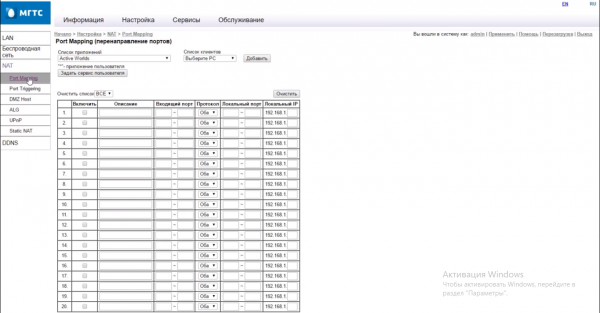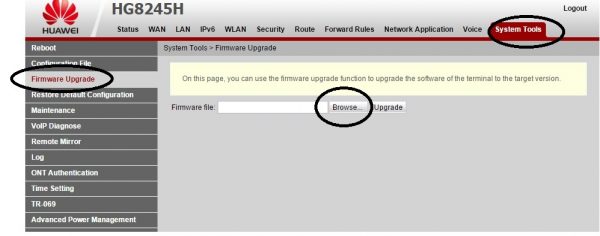- Отключаем стационарный телефон, получаем секретный тариф и подключаем GPON-интернет
- Настраиваем роутер GPON (на примере устройства для МГТС)
- Что такое технология GPON: принцип действия GPON-роутера
- Таблица: достоинства и недостатки технологии
- Настройка роутера GPON на примере роутера от МГТС
- Подключение, вход в настройки
- Настройка беспроводных точек и установка паролей
- Проброс портов
- Смена пароля админа
- Видео: как настроить роутер GPON SERCOMM
- Обновление прошивки GPON-роутера Huawei HG8245
- Отзывы о работе роутера RV6688BCM, сервисе МГТС и GPON
Отключаем стационарный телефон, получаем секретный тариф и подключаем GPON-интернет
Примерно 2 недели назад я всё же решил попробовать соскочить с привычного «Онлайм» на домашний проводной интернет от МГТС по технологии GPON. Не сказать, что мне было мало 60/30 «Ростелекомовских» мегабит, для домашнего пользования этого было за глаза. Но, как я писал в предыдущем посте, взыграла обида. Возможности переключиться на какой-то нормальный тариф толком нет, потому что всё по акциям — только для новичков. МГТС же тем временем предложил 200 мегабит по новой для меня технологии GPON — любопытно.
Кроме того, «Онлайм» зарабатывал с меня 400 рулей в месяц, а МГТС начал лишь 350 за те же 30 дней. Выгода на лицо.
Разумеется, прирост скорости тоже заметен в ряде случаев, когда качаешь что-то объёмное, где вес исчисляется гигабайтами.
Работает всё пока что стабильно, падений нет, заметных проседаний по скорости не замечено, хотя, кажется,исходящая до 200 никогда не поднималась, держится в районе 150–170 мегабит.
Друзья пугали, что МГТС очень небрежно прокладывает кабели по подъезду, всё висит и болтается, никуда не убрано. Признаться, напрягся, когда вместо привычного монтажника студенческого возраста ко мне пришёл представитель тёплых республик порядочно старше меня. Но нет, работы по проведению кабеля в дом были сделаны качественно (благо сверлить дополнительных отверстий не пришлось, розетку ставить тоже, всё уже было), все провода убраны в щиток и т.д.
Здесь есть важный момент, если вы переходите на МГТС с другого провайдера. Сейчас большинство провайдеров тянет более дешёвую витую пару, 4-жильную, которая оказалась после «Онлайма» у меня, причём не вся в плинтусе, но частично в стене. Для получения же скоростей свыше 100 мегабит, вам потребуется либо тянуть провод оптики прямо до рабочего места (этот провод более нежный и хрупкий на углах и поворотах), либо от роутера тянуть 8-жильную витую пару, которую, скорее всего, придётся покупать и прокладывать по квартире заново.
МГТС сегодня при подключении даёт также в аренду простенький брендированный роутер Sercomm RV6699. Тема по прошивке и настройке, если необходимо, кстати, есть на 4PDA.
Кстати, что сразу бросилось в глаза после «Онлайма»: если вы попадёте на какую-то страницу или сайт, которые в России заблокированы, там будет лишь стандартная заглушка, извещающая об этом. «Онлайм» же не давал пропадать площадям, пихая туда различные рекламные баннеры. Совсем незначительная и ни на что не влияющая мелочь, но мне почему-то понравилось.
Но эти парни ужасно назойливы поначалу. Вообще это должно выглядеть, как забота об абоненте, но получается раздражение. После подключения вам звонит девушка оператор, которая уточняет, всё ли ок, принял ли ты работы, всё ли исправно, всем ли доволен, нет ли претензий. А затем, на следующий день или через день звонит ещё и робот, который просит оценить работы по подключению по какой-то там шкале то ли до 5 то ли до 10. Зачем, МГТС? Нормально же общались.
Но и это ещё не всё. Спустя примерно месяц вам снов позвонят сотрудники МГТС, чтобы узнать, всё ли ок.
Кроме того, чуть ранее, отключая стационарный телефон в квартире, удалось получить сим-карту с крайне выгодным тарифом «SMART для Своих» от МГТС .
Настраиваем роутер GPON (на примере устройства для МГТС)
Роутеры обычно производят под какую-то конкретную технологию подключения к интернету, например, роутеры для ADSL или GPON. Чем отличается GPON-роутер от остальных? Что это вообще за технология? Как настроить такой роутер?
Что такое технология GPON: принцип действия GPON-роутера
GPON расшифровывается как пассивные оптические сети (PON), а ещё они гигабайтные (G). Отсюда и первая особенность этого метода подключения — скорость 1 Гбит/с и выше. Для сравнения можно сказать, что даже скорости 100 Мбит/с уже более чем достаточно для очень комфортного просмотра видео в формате 4К, игр в онлайновые сервисы (например, World of Tanks) и для других задач.
Ещё одна особенность GPON — одновременное подключение к интернету не одного, а сразу десять и более юзеров через один оптический терминал (так называют роутер, который работает с этой технологией).
Оптический терминал превращает оптоволоконный интерфейс, который предоставил вам провайдер, в интерфейс Ethernet
Оптический терминал превращает оптоволоконный сигнал в сигнал Ethernet. Функционалы разных ONT могут отличаться — от минимального набора функций роутера до полноценного маршрутизатора (с IPTV, телефонией, выходами для USB-накопителей и т. д.).
Что ещё нужно знать: провайдерам невыгодно прокладывать цельный оптоволоконный кабель от своей станции до квартиры или дома абонента. Чтобы затраты окупались, компания делит сигнал на некоторых участках линии. Для деления используют оптические сплиттеры. Эти устройства одно волокно превращают в несколько (три, пять, девять и т. д.). Таким устройствами в случае технологии подключения ETTH, например, были коммутаторы — по-другому свитчи: до дома абонента прокладывалось оптоволокно, а уже до квартиры абонента — стандартный медный кабель.
Таблица: достоинства и недостатки технологии
| Плюсы | Минусы |
| Большая пропускная способность канала — можно подключить сразу несколько услуг, которые будут работать качественно (телефония, цифровое ТВ, высокоскоростной «инет»). | Волокно очень просто согнуть — его легко повредить, поэтому его не прокладывают по всей квартире — терминалы устанавливают в прихожих. Если и укладывают, то под плинтусы, а это уже затратнее по времени и деньгам. |
| Если у вас будет альтернативный источник питания для оптического терминала, когда выключится электричество (даже по всему городу), вы сможете получить доступ к интернету. | Если есть в квартире домашние животные, нужно прятать от них провода, так как опять же они более тонкие — питомец может запросто перегрызть кабели. |
| В оптике отсутствует электрическое напряжение — влага на неё не будет влиять (в разумных пределах). | Стоимость подключения оптоволокна довольно высокая по сравнению с другими технологиями. |
| Высокая скорость подключения — о ней уже говорили в предыдущем разделе. |
Настройка роутера GPON на примере роутера от МГТС
Одним из провайдеров в Москве, который поставляет интернет по технологии GPON, является МГТС. Рассмотрим далее настройку оптического терминала с функциями роутера, который предоставляет своим пользователем эта компания. Название модели — SERCOMM RV6688BCM.
Подключение, вход в настройки
Для начала нужно подключить компьютер к терминалу и войти в веб-оболочку с настройками устройства:
- Так как, скорее всего, кабель провайдера уже вставлен в ваш терминал (его устанавливает специалист провайдера), вам нужно взять кабель Ethernet, который идёт в комплекте с терминалом, и подключить его к терминалу одним концом и вторым — к компьютеру.
Соедините с помощью кабеля в комплекте роутер и компьютер
На начальной странице интерфейса будут данные об устройстве
Настройка беспроводных точек и установка паролей
Теперь переходим непосредственно к самой настройке:
- Перейдите во вкладку «Настройка». Раскройте второй пункт «Беспроводная сеть». В первом разделе с основными параметрами сети поставьте птичку рядом с пунктом об активации «Вай-Фая».
Отметьте галочкой первый пункт
Укажите название для точки доступа, канал, стандарт сети
Создайте при необходимости гостевую сеть
Поставьте сложный пароль на точку доступа
Проброс портов
Если вам нужно сделать перенаправление портов, сделайте следующее:
- Перейдите в раздел NAT. Нам нужен первый пункт Port Mapping.
- В первом выпадающем меню выберите нужное приложение. Если его нет в перечне, переходите к его самостоятельной настройке — щёлкните по клавише ниже «Задать сервис юзера».
- Укажите хост LAN из перечня клиентов. Если ваш сервер ещё не включён в локальную сеть, самостоятельно вбейте последний октет адреса IP, который нужно зафиксировать за данным сервером.
Выберите хост из доступного списка клиентов
Смена пароля админа
Сразу после настройки или до неё рекомендуется поставить новый пароль на учётную запись настроек вашего роутера МГТС. Для это сделайте следующее:
- Перейдите на последнюю вкладку «Обслуживание».
- Щёлкните по первому пункту для изменения кода безопасности.
- В профиле напишите название аккаунта (можно оставить Administrator). Теперь два раза вбейте новую комбинацию в строчках для пароля. Сохраните обязательно изменения.
Поставьте другой пароль на настройки роутера GPON
Видео: как настроить роутер GPON SERCOMM
Обновление прошивки GPON-роутера Huawei HG8245
Если возникают перебои в работе роутера GPON, возможно, на устройстве стоит неактуальная прошивка. Чтобы её поменять на новую, нужно выполнить такие шаги:
- Найдите точное название модели вашего роутера GPON, в нашем случае это Huawei HG8245. Через любую поисковую систему, например, через «Яндекс» отыщите новую версию прошивки для модели (перед этим посмотрите версию текущео ПО в веб-оболочке с настройками). Для загрузки используйте только проверенные сайты. На официальном сайте производителя Huawei, к сожалению, не размещены файлы прошивки роутеров. Поэтому и используем сторонние.
- Загрузите файл bin. Если он в архиве, распакуйте его.
- В веб-интерфейсе раскройте раздел System Tools. Перейдите в левом списке на блок Firmware Upgrade. Щёлкните по Browse и откройте через «Проводник» скачанный файл bin.
Нажмите на Browse и загрузите файл в оболочку с настройками
Отзывы о работе роутера RV6688BCM, сервисе МГТС и GPON
Wi-Fi роутер МГТС RV6688BCM GPON — Интернет от GPON — это странный предмет. Он если есть, то его сразу нет. ДОСТОИНСТВА: Дешёвый доступ в интернет. НЕДОСТАТКИ: За 10 месяцев использования несколько раз ломался, периодически очень падает скорость передачи данных. В конце концов был заменён на новый.
GGala
https://otzovik.com/review_4602553.html
Не советую подключать wifi GPON от МГТС, разрекламированная навязанная услуга не оправдывает ожиданий. В конце апреля 2015 я повелась на рекламу новых технологий и впоследствии очень пожалела. Уже полгода мучаюсь с интернетом по wifi. Сначала была заявлена скорость 15 Мбит/сек; еле выдавала до 5 Мбит и скорость постоянно прыгала, но, к сожалению, в меньшую сторону так, что страницы интернета переставали загружаться. Перешла на скорость 50 мегабит, но это не спасло положение. Скорость, конечно, немного подросла, но не критично и далеко от заявленной. Звонила, писала_ничего сделать нельзя. Стабильную скорость они гарантируют только через проводное соединение, а по wifi скорость 50 мегабит не будет никогда. Подумала, зачем переплачивать за то, что не получаешь и перешла на тариф 30 мегабит, но и о такой скорости приходится только мечтать.
Gal-ik
https://otzovik.com/review_2517424.html
Рекламы GPON было полно, ну и я стала изучать вопрос. И тут интересная получилась закономерность: все люди, с кем я общалась лично, чаще всего пользовались МГТС и были им довольны (я сейчас про интернет, переход на сотовую связь был не у всех лёгким, но этот отзыв именно про интернет), а почти все отзывы в интернете были либо плохими, либо очень плохими. Что я только ни читала. Даже здесь так себе рейтинг. Однако я решилась. Никаких дополнительных опций не заказывали, только интернет, ну и телефон. Самый простой тариф, хватает его прекрасно. Работает без перебоев. Тариф — 390 рублей в месяц за 90 Мбит/сек. В общем и целом, интернет меня не беспокоит и работает исправно. А это именно то, что лично мне от интернета и нужно. Неприятный момент был один, начала в какой-то момент гудеть (слабо очень, но ночью слышно) то ли розетка, то ли роутер. Проблема, как оказалось, очень просто решалась, если вынуть из роутера телефонный шнур. Теперь снова тихо. Мой личный вывод: по качеству работы МГТС точно не хуже ранее использованных провайдеров, может, даже лучше.
eastpearl
https://irecommend.ru/content/priyatno-udivlena-323
Роутеры GPON (оптические терминалы) переделывают оптический сигнал в сигнал Ethernet, который уже в дальнейшем передаётся устройствам для выхода в интернет. Их настройка проходит на локальной веб-странице, которую можно открыть с помощью обычного браузера даже без наличия доступа к сети. Для настройки вам необходимо изменить параметры беспроводной сети: установить пароль, поменять имя точки доступа, определить канал и стандарты сети.